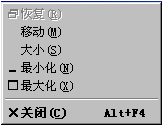Windows 中的许多操作都可以通过鼠标的操作完成。
二键鼠标有左、右两键,左按键又叫做主按键,大多数的鼠标操作是通过主按键的单击或双击完成的。右按键又叫做辅按键,主要用于一些专用的快捷操作。
鼠标的基本操作包括指向、单击、双击、拖动和右击。
(1)指向:指移动鼠标,将鼠标指针移到操作对象上。
(2)单击:指快速按下并释放鼠标左键。单击一般用于选定一个操作对象。
(3)双击:指连续两次快速按下并释放鼠标左键。双击一般用于打开窗口,启动应用程序。
(4)拖动:指按下鼠标左键,移动鼠标到指定位置,再释放按键的操作。拖动一般用于选择多个操作对象,复制或移动对象等。
(5)右击:指快速按下并释放鼠标右键。右击一般用于打开一个与操作相关的快捷菜单。
鼠标指针的形状及其功能
箭头指针,也是Windows 的基本指针,用于选择菜单、命令或选项。
双向箭头指针,又叫做水平、垂直缩放指针,当将鼠标指针移到窗口的边框线上时,会变成双向箭头,此时拖动鼠标,可上下或左右移动边框改变窗口大小。
斜向箭头指针,也叫做等比缩放指针,当鼠标指针正好移到窗口的四个角落时,会变成斜向双向箭头,此时拖动鼠标,可沿水平和垂直两个方向等比例放大或缩小窗口。
四头箭头指针,也叫搬移指针,用于移动选定的对象。
漏斗指针,表示计算机正忙,需要用户等待。
I型指针,用于在文字编辑区内指示编辑位置。
鼠标按钮的基本操作
在Windows环境中可以有四种使用鼠标器的基本操作。在表中列出了这些基本操作。
定点 移动鼠标并将其指针放至某一项目上
单击 定点到某一项目,然后很快地按下并释放鼠标左按钮。在传统方式下,单击图标只能选取对象而不能打开它。而在Web页方式下,如果对象有带下划线的描述,那么只要把鼠标指针放在对象上就可以选取对象;否则,需要单击对象才能选取它。如果对象有下划线,那么单击它将打开它。
右击 右击Windows中的大部分对象都有快捷菜单。把鼠标指针放在对象上,然后单击鼠标右键就可以打开对象的快捷菜单。快捷菜单也被称为对象菜单。快捷菜单包含你可以用在所选对象上的命令。
双击 定点到某一项目,然后很快地按下并释放鼠标按钮两次。双击可以打开或激活对象。要想双击一个对象,可以把鼠标指针放在对象上,然后迅速连续单击鼠标左键两次。绝大多数情况下双击与按下Enter键作用相同。
鼠标器有机械鼠标和光电鼠标两种。通常我们所见的是机械鼠标。鼠标器的底部有一轨迹球,表面有两键和三键两种。有些兼容机的鼠标是三键的,在Windows操作中,三键鼠标的中间键不需要使用。鼠标的接口主要有PS/2和RS232C串口两种类型。 在Windows中,鼠标器可以用来执行命令,放大缩小窗口,设定某块操作区域及控制光标和绘图。即除了字符和数字的输入以外的任何事情都可以使用鼠标来完成。而且极其方便。如此功能强大的鼠标器,在Windows中只有四种基本操作。 |
|||
| 操作方式 | 含义 | ||
| 移动 | 移动鼠标器直到屏幕上的光标停在选项处 | ||
| 单击 | 将鼠标停在某一指定目标上,快速按下鼠标左键或右键,并释放该键 | ||
| 双击 | 将鼠标停在某一指定目标上,快速按下鼠标左键两次启动或结束某一项功能 | ||
| 拖曳 | 按住鼠标器左键不放,然后移动鼠标。 | ||
| 二、Windows 窗口的基本组成 |
| 在Windows中,文件夹打开后或应用程序启动后,都会以窗口的形式出现。无论是那一种窗口,它们都有一些共同的基本元素和基本操作。基本组成部分如图: |
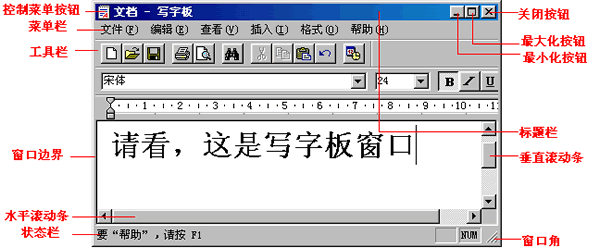 |
(1)标题栏 |
|
(3)最小化按钮 |